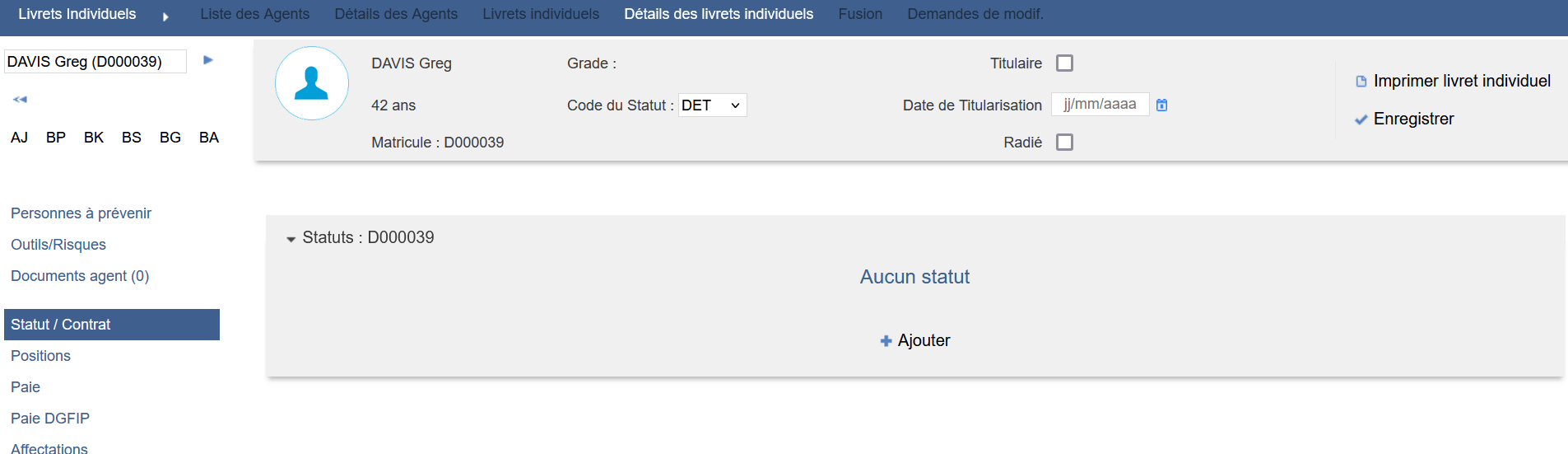Créer un agent
Table des matières
Cette procédure décrit les différentes méthodes de création d’un dossier agent
Création d’un agent par le processus guidé
Le processus guidé permet de créer toutes les informations indispensables au dossier agent via un processus en trois étapes.
Dans GRH > livrets individuels > Listes des agents, cliquer en bas à droite de l’écran sur “+ Ajouter”.
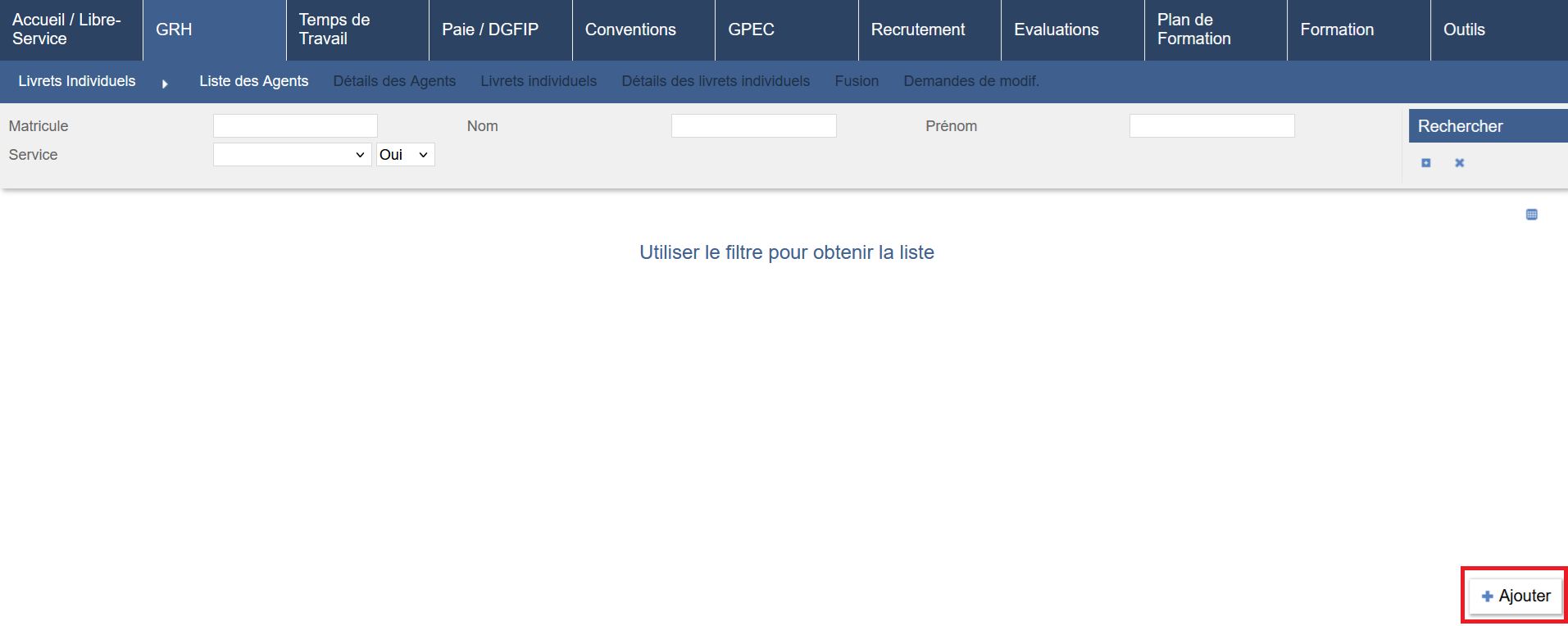
Pour créer un agent via le processus guidé, cliquer sur “Processus Guidé” en haut de l’écran.
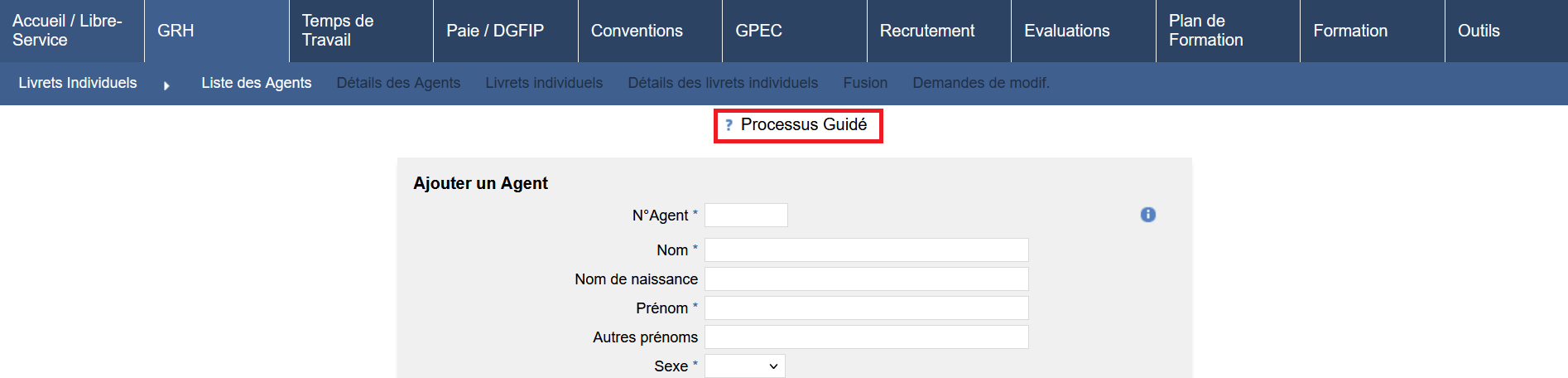
Etape 1 : données personnelles de l’agent
L’étape 1 permet d’ajouter toutes les données personnelles d’un agent
Dates d’entrée
Les données avec un * sont obligatoires.
-
Date de début : date de début des occurrences du dossier agent (Position, statut, affectation,…)
-
Date d’entrée dans la collectivité : Date d’entrée de l’agent dans l’établissement (peut être utilisé pour le calcul de l’ancienneté d’un contractuel)
-
Date d’entrée dans la Fonction Publique : Date d’entrée de l’agent dans la fonction publique (peut être utilisé pour le calcul de l’ancienneté d’un contractuel)

Civilité
-
N°Agent : laisser à “0”, il s’alimentera automatiquement avec le prochain numéro agent disponible (+1 en fonction du dernier numéro agent)
-
Qualité de l’agent : Titre de l’agent. La donnée est disponible sous forme d’une liste déroulante, paramétrable via GRH/Administration > Information Agents > Qualité
-
Nom: Nom d’usage de l’agent
-
Nom de naissance : Nom de naissance de l’agent si différent du nom d’usage
-
Prénom : Prénom de l’agent
-
Autres prénoms : autres prénoms de l’agent. En cas de prénoms multiples, inscrire les différents prénoms séparés par une virgule
-
Sexe : Sexe de l’agent
-
Date de naissance : Date de naissance de l’agent (jj/mm/aaaa)
-
Adresse Courriel : Adresse du mail professionnel de l’agent. Cette adresse sera utilisée pour l’envoi des courriels depuis l’application
-
Ville de naissance : Ville de naissance de l’agent
-
Code postal de naissance : Code postal de naissance de l’agent (peut être sur deux caractères)
-
Pays de naissance : Pays de naissance de l’agent (liste déroulante élaborée à partir du référentiel GRH/Administration > Résidences administratives > Pays)
-
Nationalité : Nationalité de l’agent (liste déroulante élaborée à partir du référentiel GRH/Administration > Résidences administratives > Pays)
-
N°SS : numéro de sécurité social de l’agent
-
N°Passeport : numéro de passeport de l’agent (peut être utilisé pour le titre de séjour)
-
Date de validité : Date de fin de validité du passeport ou titre de séjour
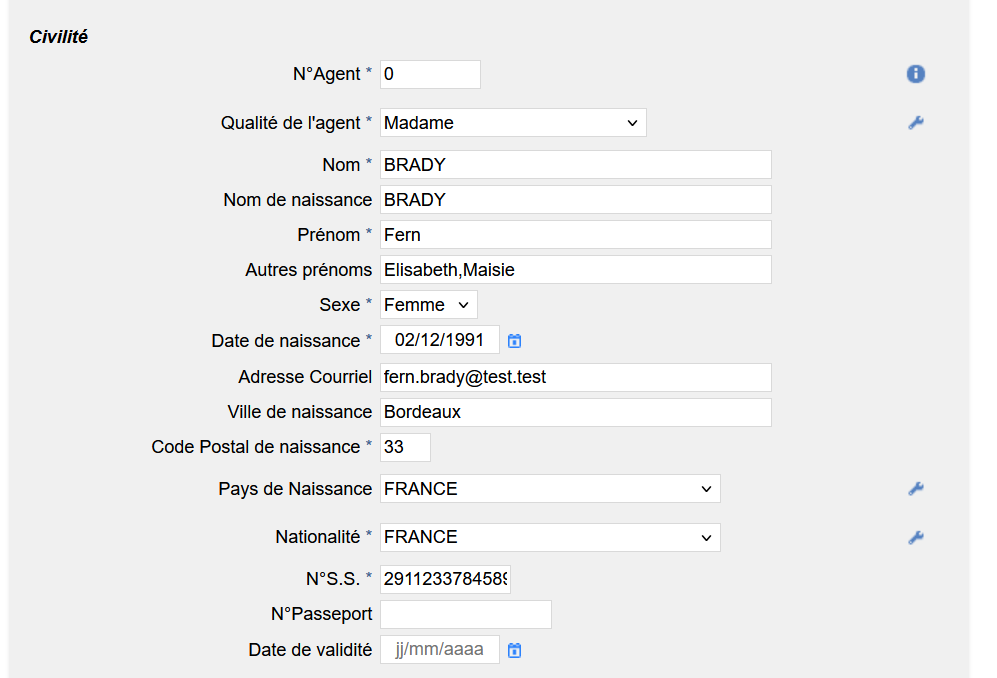
Situation familiale
- Situation familiale : Situation familiale de l’agent (liste déroulante élaborée à partir du référentiel GRH/Administration > Informations Agents > Situations Familiales)

Adresse
-
Numéro : Numéro de la voie
-
Extension (BTQ) : extension du numéro (Bis, Ter, Quater). (Liste déroulante élaborée à partir du référentiel GRH/Administration > Informations Agents > Codes BTQ)
-
Nature de la voie : Nature de la voie (Liste déroulante élaborée à partir du référentiel GRH/Administration > Informations Agents > Natures de voies).
-
Complément d’adresse : complément de l’adresse de l’agent
-
Code postal : Code postal
-
Ville : Ville
-
Principale : Cocher pour indiquer que cette adresse est l’adresse principale de l’agent (cochée par défaut dans le processus guidé).
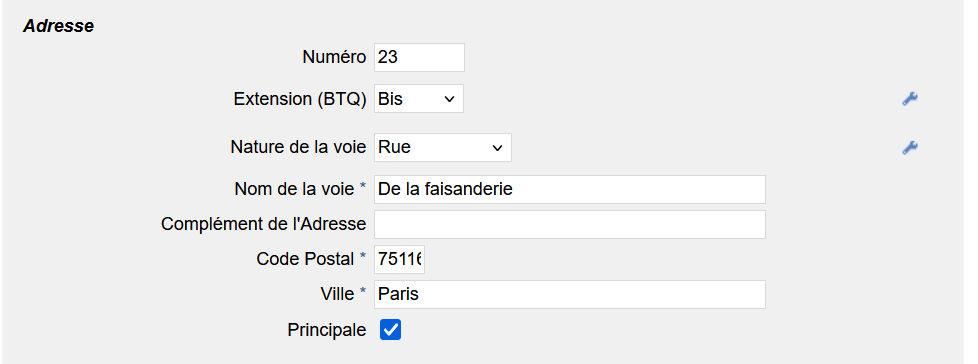
RIB
-
IBAN : IBAN de l’agent
-
BIC : BIC de l’agent
-
Nom guichet : n’apparaît que si un référentiel des guichets a été créé (GRH/Administration > RIB > Banques)
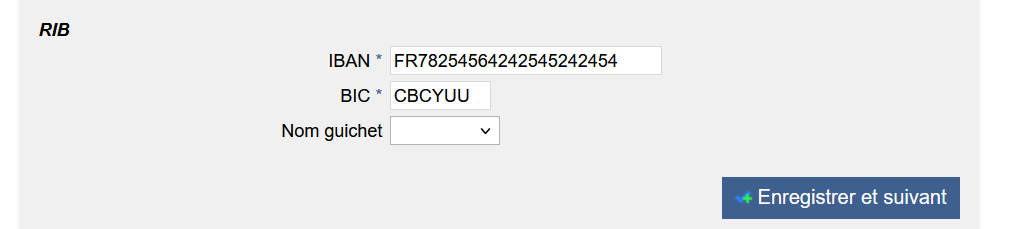
Cliquer sur “Enregistrer et suivant” pour passer à l’étape suivante.
Si la création du dossier est abandonnée après l’enregistrement de cette première étape, le dossier de l’agent et son association à un type de carrière devront être finalisée directement dans les écrans “Livrets individuels” et “détails des livrets”. Se référer à la suite de la procédure.
Etape 2 : statut / position / grade / modalité / cycle de travail
Statut/Contrat
-
Statut : Type de carrière de l’agent (dans la V5, un agent peut être associé à plusieurs types de carrière. Par exemple : une carrière agent et une carrière de détaché).
-
Statut : Statut statutaire de l’agent (titulaire, contractuel,…). (Liste déroulante élaborée à partir du référentiel GRH/Administration > Positions administratives > Statuts).
-
Code sécurité sociale : applicable aux clients disposant également du module “Paie DGFiP” - Code sécurité social à envoyer dans le fichier GEST (Liste déroulante élaborée à partir du référentiel Paie DGFIP/Administration > Paie DGFIP > Listes de valeurs > Régime SS).
-
Type de contrat : Contrat de l’agent (Liste déroulante élaborée à partir du référentiel GRH/Administration > Positions administratives > Types de contrats).
-
Date de fin prévue : Date de fin prévue du contrat.
-
Date de fin probatoire : Date de fin de la période probatoire, calculée automatiquement selon des règles natives à l’outil.
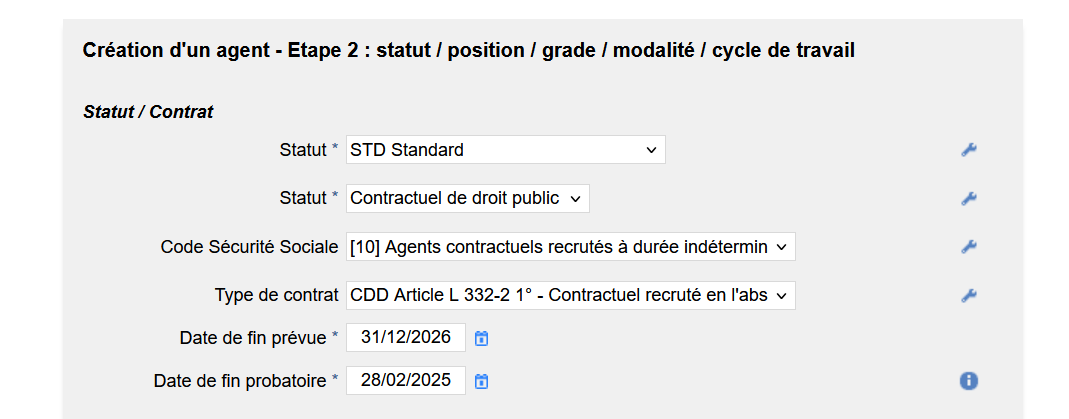
Positions
-
Position : Position de l’agent (Liste déroulante élaborée à partir du référentiel GRH/Administration > Positions administratives > Positions).
-
Motif de début : motif de début de la position (Liste déroulante élaborée à partir du référentiel GRH/Administration > Positions administratives > motifs). Donnée non obligatoire.

Grade
-
Grade : Grade de l’agent (Liste déroulante élaborée à partir du référentiel GRH/Administration > Grades > Grades).
-
Echelon : Echelon du grade de l’agent
-
Indice Brut : indice brut de la grille - information en lecture seule, déduite de la grille en vigueur pour le grade.
-
indice Majoré : Indice majoré de la grille - information en lecture seule, déduite de la grille en vigueur pour le grade.
-
Indice personnalisé : indice personnalisé de l’agent
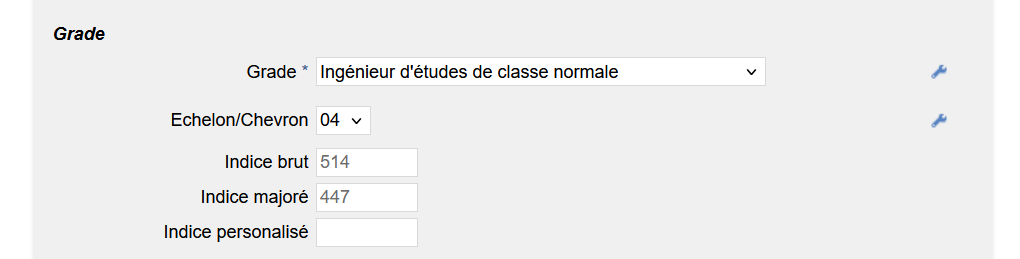
Modalité
-
Modalité : Modalité de service de l’agent (Liste déroulante élaborée à partir du référentiel GRH/Administration > Positions administratives > Modalités).
-
Volume : Volume de la modalité de service.

Planning théorique
- Cycle : Cycle de travail de l’agent (Liste déroulante élaborée à partir du référentiel temps de travail/Administration > Temps de travail > Cycles). Des ajustements de planning permanent pourront ensuite être ajoutés via le détail du livret de l’agent.

Cliquer sur “Enregistrer et suivant” pour passer à l’étape suivante.
Etape 3 : affectation / poste / résidence administrative
Affectation
- Service : service d’affectation de l’agent (liste déroulante établie à partir de l’organigramme des services).

Poste
Ce bloc n’est disponible que pour les clients disposant du module GPEC.
-
Poste : Poste de l’agent (Liste déroulante élaborée à partir du référentiel GPEC > Postes > Liste des postes).
-
Motif de début : Motif de l’affectation d’un agent sur un poste (Liste déroulante élaborée à partir du référentiel GPEC/Administration > Divers GPEC > Motifs de début).
-
Nature de la relation : Type de relation de l’agent avec le poste (Liste déroulante élaborée à partir du référentiel GPEC/Administration > Postes > nature de la relation).
-
Commentaire : Commentaire relatif à l’affectation de l’agent sur le poste (texte libre).
-
Taux d’occupation : taux d’occupation du poste par l’agent.
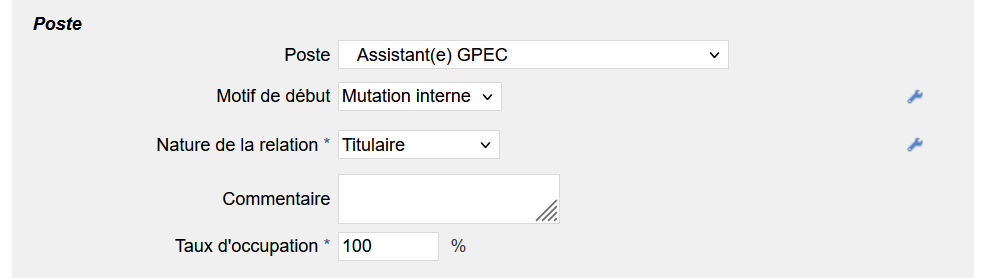
Résidence Administrative
- Résidence administrative : résidence administrative de l’agent (peut permettre de déterminer le code poste). (Liste déroulante élaborée à partir du référentiel GRH/Administration > résidences administratives > résidences).

Cliquer sur “Enregistrer” pour finaliser la création du dossier agent et être dirigé vers l’écran “Détails des livrets individuels”.
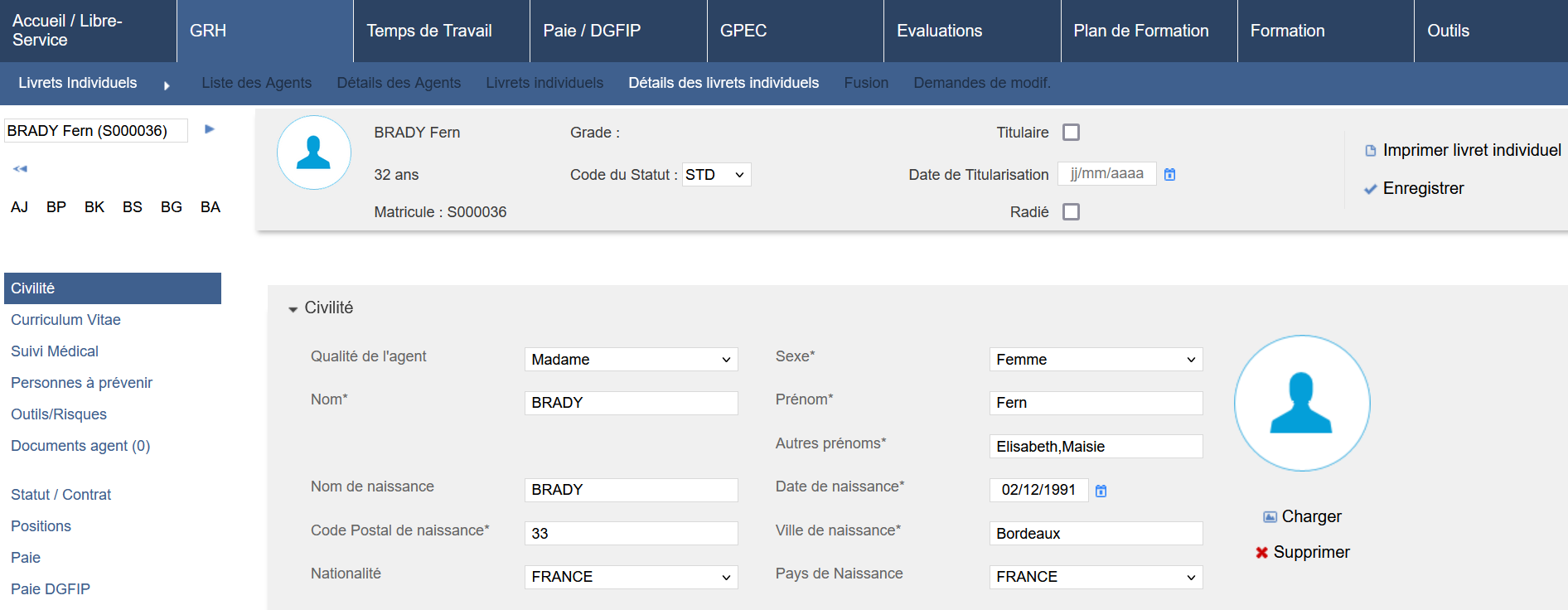
Création d’un agent hors processus guidé
Un agent peut être créé hors processus guidé. Dans ce cas, seuls les informations personnelles de l’agent (hors adresse et RIB) seront créées. Un type de carrière devra ensuite être ajouté à l’agent pour ensuite ajouter les informations de statut, position, carrière, temps de travail, affectation et poste via le détail des livrets.
Créer un agent
Dans GRH > livrets individuels > Listes des agents, cliquer en bas à droite de l’écran sur “+ Ajouter”.
Renseigner les informations du bloc “Ajouter un agent”puis cliquer sur “Ajouter”.
Les consignes de remplissage sont identiques à celles décrites dans la section Création d’un agent par le processus guidé à l’exception de :
-
Date du n°SS définitif : si un numéro de sécurité social provisoire a été renseigné au préalable, permet de déterminer à partir de quelle date le NIR définitif est valide.
-
N°SS provisoire : numéro de sécurité sociale provisoire
-
Date de validation NIR : relatif au module CIR, date de validation du NIR.
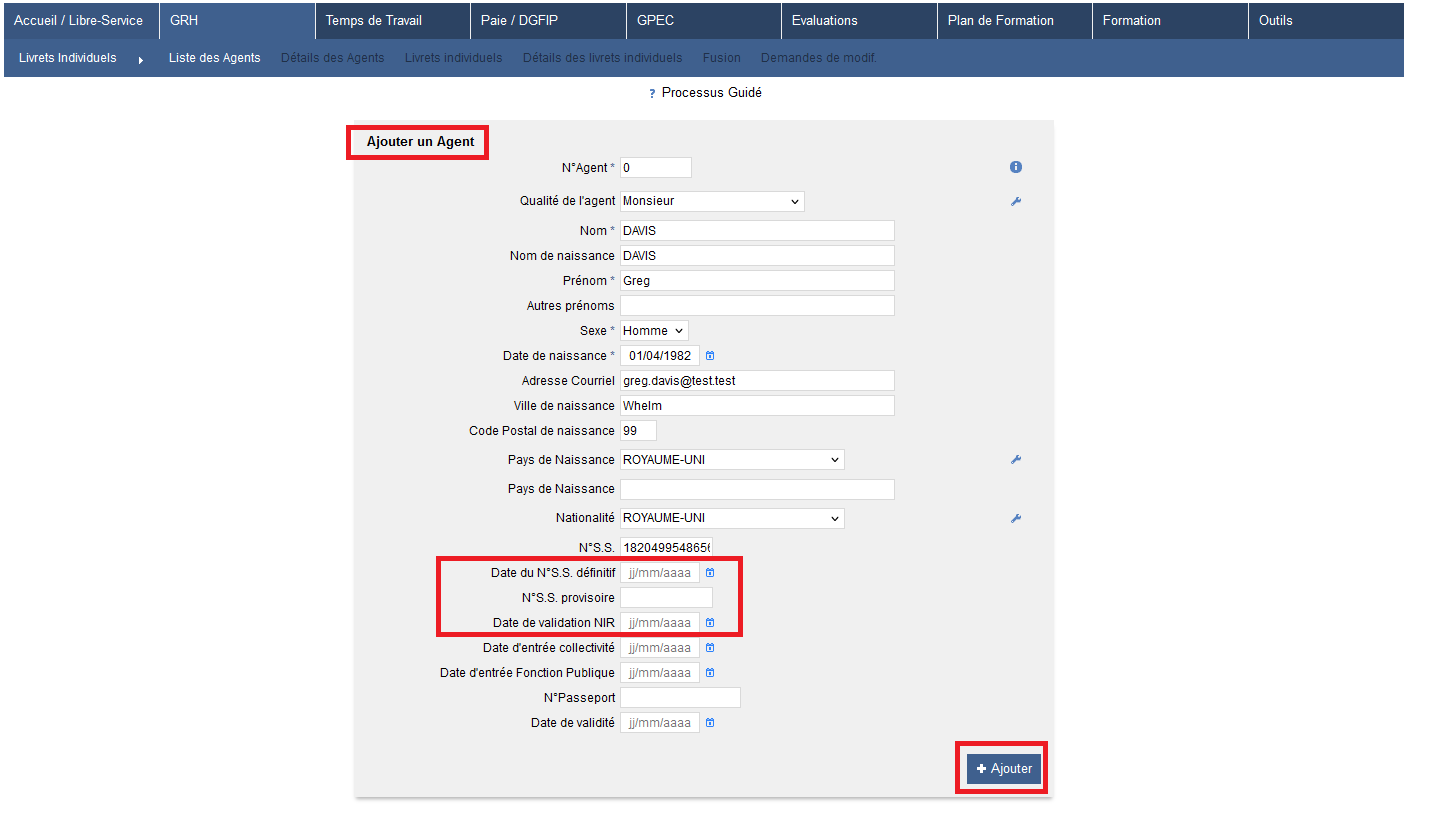
Cliquer sur “+ Ajouter” pour créer l’agent.
Créer le type de carrière de l’agent
Sans carrière, les informations de l’agent ne seront pas accessibles.
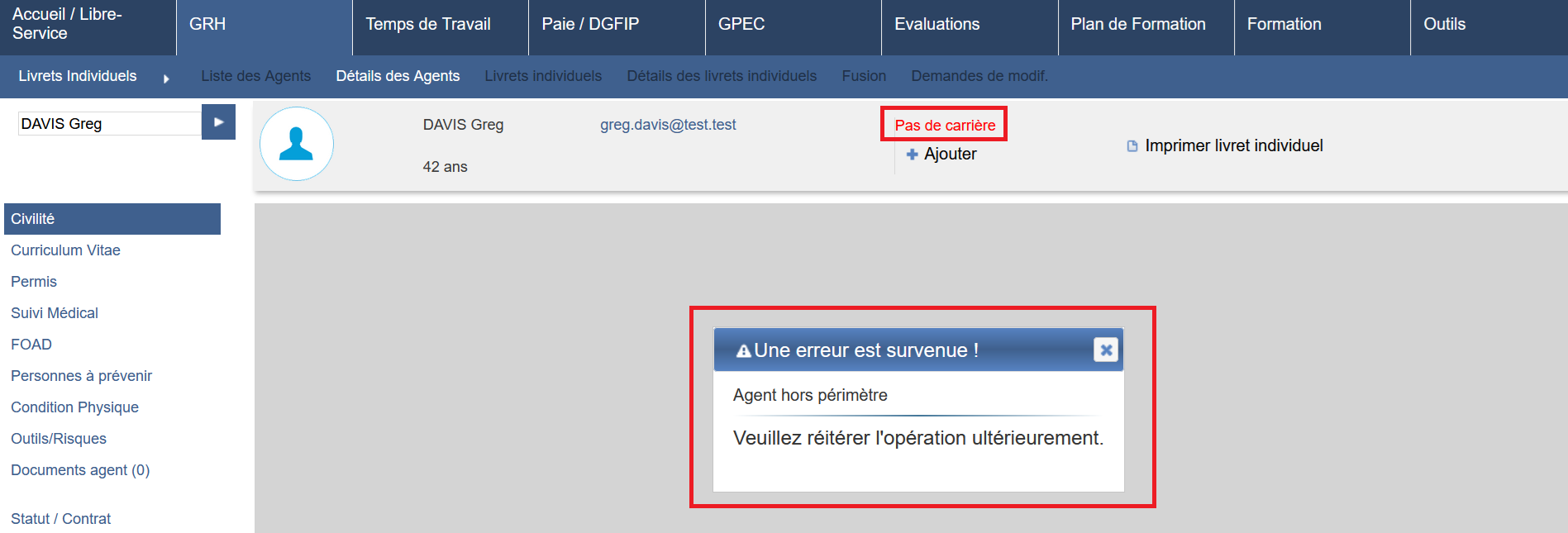
Dans *GRH > Livret individuel > détails des Agents”, cliquer sur “+ Ajouter” en dessous de “Pas de carrière”.
- il est également possible de passer directement par GRH > Livrets individuels > Livrets Individuel et de cliquer sur “+ Ajouter” en bas à droite de l’écran.
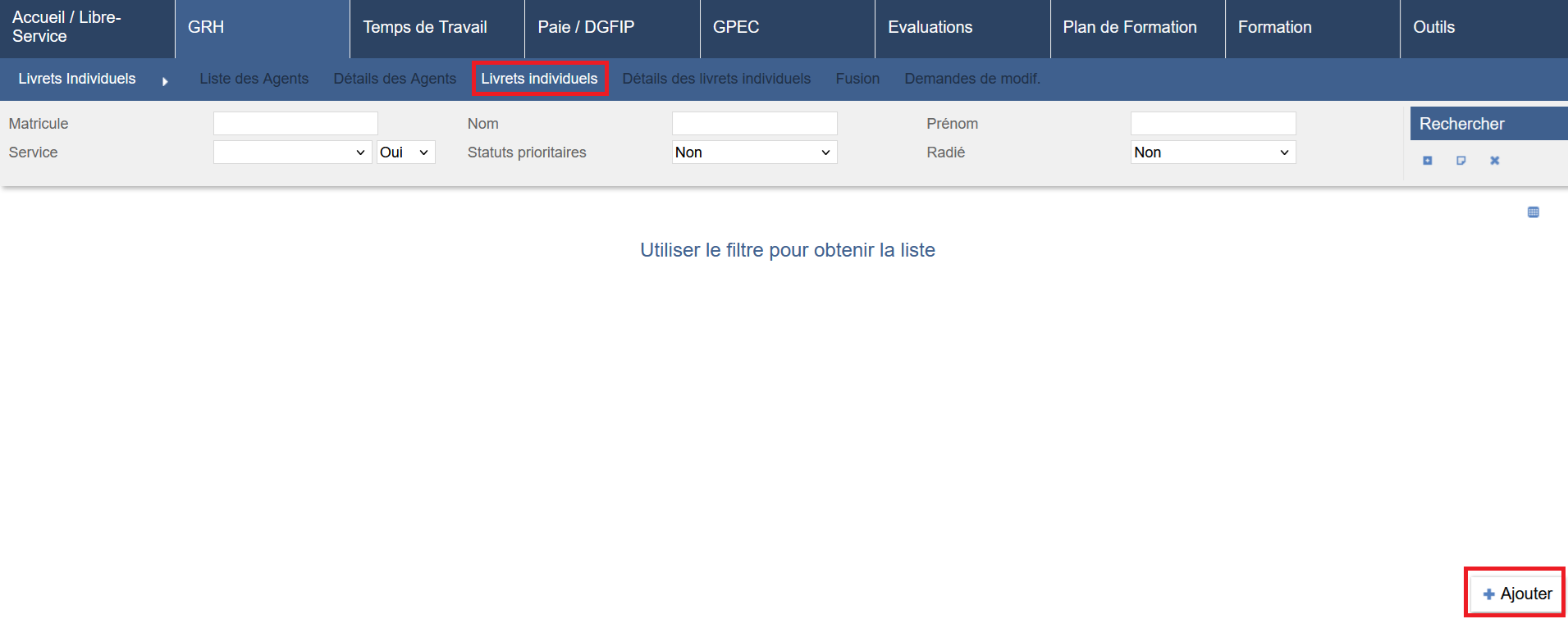
-
Agent : Sélectionner l’agent concerné
-
Matricule : ne pas modifier, le matricule se mettra automatiquement à jour avec le préfixe associé au type de carrière sélectionné
-
Statut : Type de carrière à ajouter à l’agent
-
Titulaire : cocher si l’agent à un statut de titulaire
-
Radié : cocher si la carrière à créer est inactive (régularisation des données).
Cliquer sur “+ Ajouter” pour créer le type de carrière de l’agent.
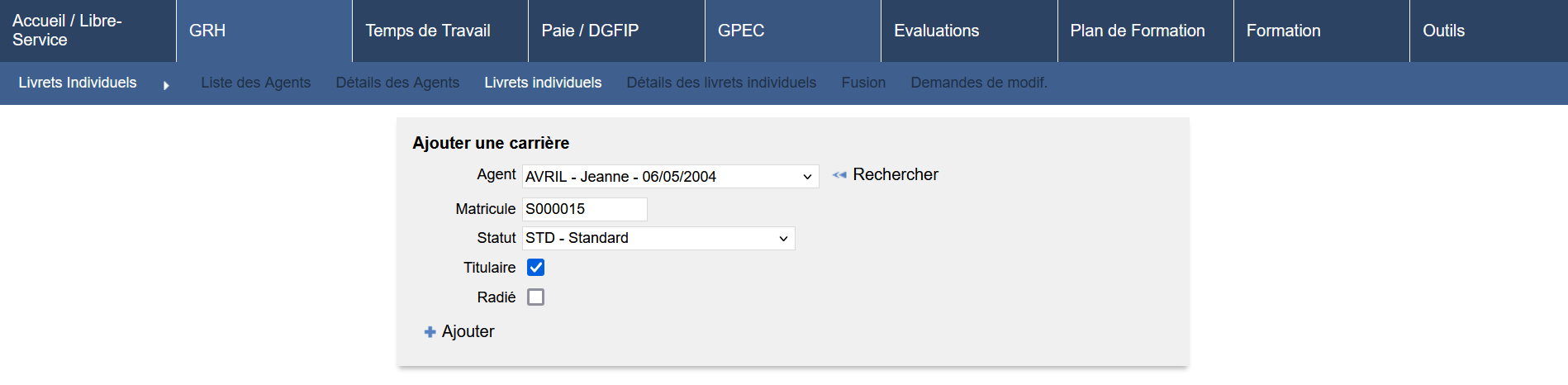
Alimenter les données du livret agent
Dans GRH > Livret individuel > détail des livrets, aller dans les différents onglets du livret agent.